- Por que Dragon Age: Inquisition continua travando?
- Correção: Dragon Age Inquisition trava no lançamento
- 1. Verifique os requisitos do sistema
- 2. Execute o jogo como administrador
- 3. Atualize a compilação do sistema operacional Windows
- 4. Atualize os drivers da GPU
- 5. Feche as tarefas em segundo plano
- 6. Desinstalar / Desativar o 3D Vision
- 7. Desative o aplicativo de sobreposição do Origin
- 8. Verifique os arquivos de jogos DAI na origem
- 9. Instale os redistribuíveis do Visual C++ mais recentes
- 10. Desative a sobreposição de experiência Nvidia GeForce
- 11. Desative o programa antivírus temporariamente
- 12.Desativar overclock
- 13. Reinstale Dragon Age Inquisition
Dragon Age: Inquisition é um RPG de ação que foi desenvolvido pela BioWare e publicado pela Electronic Arts em 2014. Está disponível para plataformas PS3/PS4, Windows, Xbox One, Xbox 360. Se você é um dos jogadores de Dragon Age: Inquisition, as chances são altas de que você esteja enfrentando vários problemas com ele. O Dragon Age Inquisition trava no lançamento ou na inicialização é um deles.
Portanto, se você encontrar esse problema com bastante frequência, siga este guia de solução de problemas para resolvê-lo completamente. Muitos jogadores estão relatando que estão enfrentando o mesmo problema principalmente em PCs com Windows 10, o que obviamente é bastante esperado. Não há nada de novo para os jogadores de PC terem esse tipo de problema devido a vários aspectos. Agora, você pode perguntar quais são as possíveis razões?
Por que Dragon Age: Inquisition continua travando?
Bem, existem vários motivos por trás disso, mas o motivo mais comum é que talvez seu jogo não tenha privilégios de administrador para ser executado corretamente. Caso contrário, os vários processos em execução em segundo plano estão provocando esse problema. Enquanto isso, problemas com os arquivos de jogos instalados, compilação desatualizada do sistema operacional Windows, drivers gráficos desatualizados, problemas com o 3D Vision, etc., também são possíveis.

Às vezes, o programa antivírus instalado ou as configurações internas do cliente Origin ou a incompatibilidade com o hardware do PC também podem causar vários problemas com jogos para PC. Considerando que CPU/GPU com overclock, redistribuíveis Visual C++ ausentes ou corrompidos, execução de aplicativos de sobreposição de terceiros, etc., também podem causar falhas na inicialização. Agora, como compartilhamos todos os motivos possíveis, é hora de pular para o guia abaixo.
Correção: Dragon Age Inquisition trava no lançamento
Em primeiro lugar, vamos começar verificando a configuração do seu PC, porque as chances são altas de você encontrar problemas com a inicialização travando se a configuração do seu PC não atender aos requisitos do sistema do jogo Dragon Age: Inquisition.
Anúncios
1. Verifique os requisitos do sistema
Aqui mencionamos os requisitos mínimos e recomendados do sistema para que você garanta se as especificações do seu computador são compatíveis com este jogo ou não.
Requerimentos mínimos:
- SO: Windows 7 ou 8.1 64 bits
- CPU: CPU AMD quad core @ 2,5 GHz, CPU Intel quad core @ 2,0 GHz
- BATER: 4GB
- Placa de vídeo: AMD Radeon HD 4870, NVIDIA GeForce 8800 GT
- Memória gráfica: 512 MB
- Disco rígido: 26 GB
- Versão DirectX: DX10
Requisitos recomendados:
- SO: Windows 7 ou 8.1 64 bits
- CPU: CPU AMD de seis núcleos @ 3,2 GHz, CPU Intel quad-core @ 3,0 GHz
- BATER: 8 GB
- Placa de vídeo: AMD Radeon HD 7870 ou R9 270, NVIDIA GeForce GTX 660
- Memória gráfica: 2 GB
- Disco rígido: 26 GB
- DirectX: DX11
2. Execute o jogo como administrador
Se o seu jogo estiver sendo executado sem o privilégio de administrador no computador Windows, as chances são altas de que você esteja cometendo erros ao iniciar o jogo. Apenas certifique-se de iniciar o jogo como administrador para permitir que o sistema o execute corretamente.
Anúncios
- Clique com o botão direito no Inquisição da Era do Dragão exe arquivo de atalho no seu PC.
- Agora, selecione Propriedades > Clique no Compatibilidade aba.
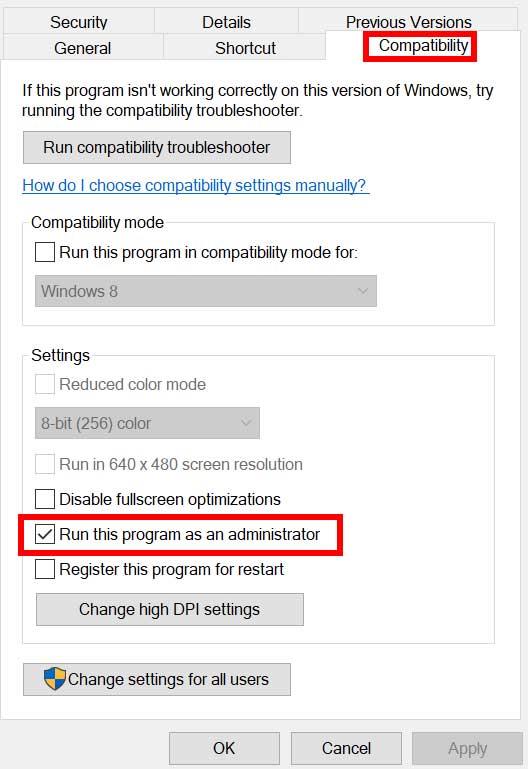
- Ative o Execute este programa como administrador caixa de seleção.
- Clique em Aplicar e selecione OK para salvar as alterações.
- Uma vez feito, você pode tentar executar o jogo para verificar se está travando no PC ou não.
3. Atualize a compilação do sistema operacional Windows
Uma versão desatualizada do sistema operacional Windows também pode causar vários problemas de desempenho em seu computador e travar o jogo durante a inicialização ou na tela de carregamento é um deles. Você deve tentar verificar a atualização do sistema operacional Windows e instalar todas as atualizações disponíveis para estar sempre atualizadas.
- Imprensa Windows + eu chaves para abrir o Configurações do Windows cardápio.
- A seguir, clique em Atualização e segurança > Selecionar Verifique se há atualizações debaixo de atualização do Windows seção.
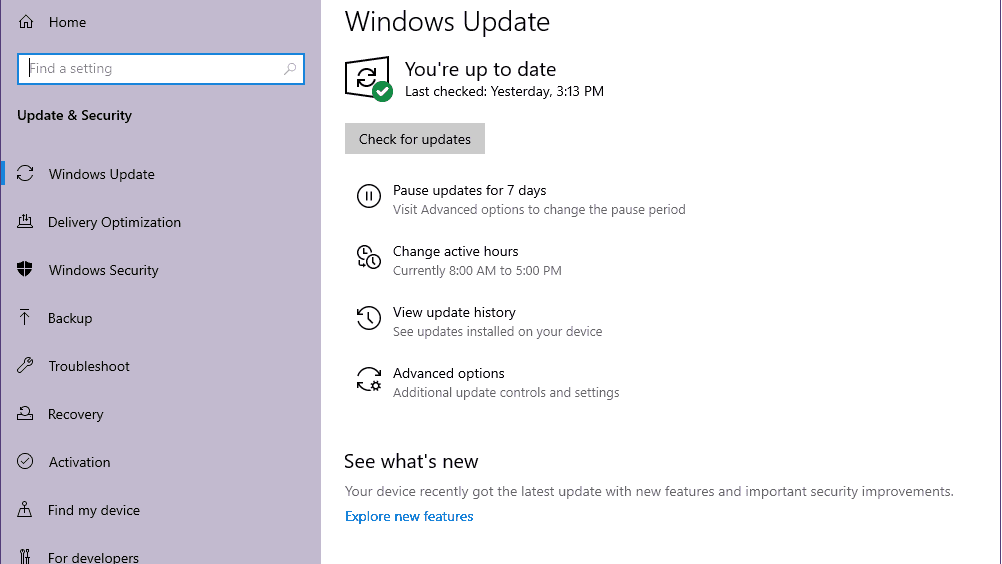
Anúncios
- Se houver uma atualização de recurso disponível, selecione Baixar e instalar.
- Pode demorar um pouco para concluir a atualização.
- Feito isso, reinicie o computador para instalar a atualização.
Considerando que, se você estiver executando a versão mais recente do Windows 11 em seu computador, faça o seguinte:
- Imprensa Windows + eu chaves para abrir Configurações do Windows.
- Clique em atualização do Windows na parte inferior do painel esquerdo.
- Agora, clique em Verifique se há atualizações > Se houver uma atualização disponível, o download e a instalação da atualização serão iniciados automaticamente.
- Pode levar algum tempo para concluir o processo de instalação.
- Por fim, reinicie o computador para alterar os efeitos rapidamente.
Uma vez feito, você pode verificar se o problema de travamento do jogo foi corrigido ou não.
4. Atualize os drivers da GPU
Um driver de placa gráfica desatualizado em seu PC com Windows também pode causar vários problemas com a jogabilidade, como atrasos ou falhas. Se você ainda estiver enfrentando esses problemas, certifique-se de manter os drivers da GPU atualizados seguindo as etapas abaixo.
- Imprensa Windows + X chaves para abrir o Menu de início rápido.
- Agora, clique em Gerenciador de Dispositivos da lista > Duplo click sobre Adaptadores de vídeo.
- Clique com o botão direito na placa gráfica dedicada que você está usando.
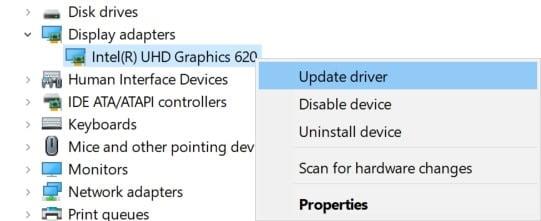
- A seguir, selecione Atualizar driver > Escolha para Pesquise automaticamente por motoristas.
- Se houver uma atualização disponível, ela baixará e instalará automaticamente a versão mais recente.
- Uma vez feito isso, reinicie o sistema para aplicar as alterações imediatamente.
5. Feche as tarefas em segundo plano
Se, no caso, houver muitas tarefas desnecessárias em execução em segundo plano, certifique-se de fechá-las individualmente. Caso contrário, todas essas tarefas consumirão muita CPU e memória que obviamente podem afetar o desempenho do sistema durante o jogo.
- Imprensa Ctrl + Shift + Esc chaves para abrir o Gerenciador de tarefas.
- Agora, clique no Processos guia > Clique para selecionar tarefas que estão sendo executadas desnecessariamente em segundo plano e consumindo recursos suficientes do sistema.
Propaganda
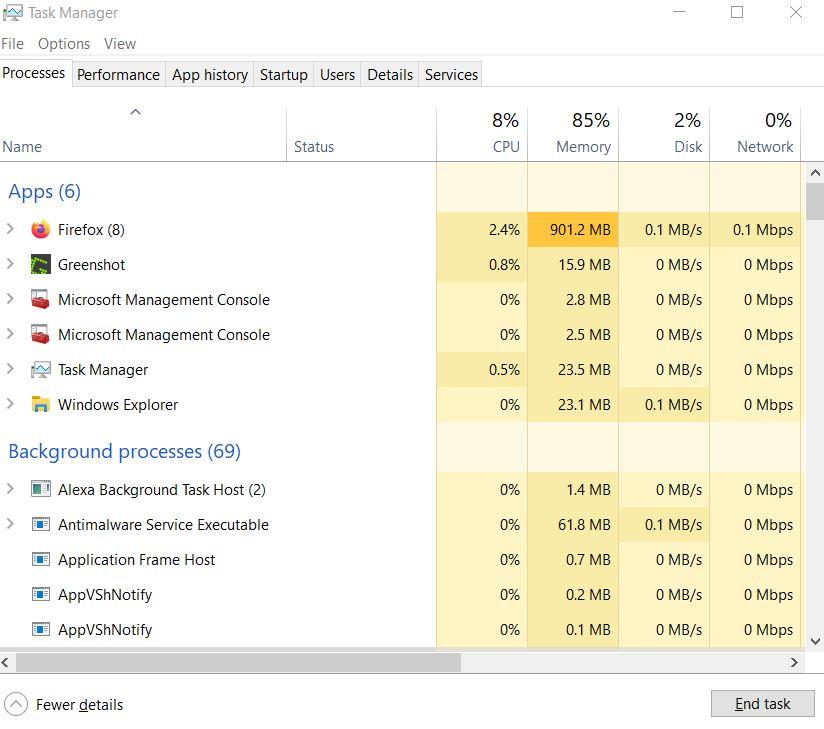
- Clique em Finalizar tarefa para fechá-lo um por um.
- Uma vez feito, reinicie o sistema e verifique novamente o problema de travamento de inicialização.
6. Desinstalar / Desativar o 3D Vision
Alguns dos jogadores da DAI afetados relataram que estão tendo problemas com o driver 3D Vision no PC, que basicamente aciona a falha na inicialização de vários jogos, como Dragon Age: Inquisition. Embora o driver NVIDIA sempre melhore sua experiência de jogo, em alguns PCs ele também pode afetar a experiência de jogo inesperadamente.
- Imprensa Windows + eu chaves para abrir o Configurações do Windows cardápio.
- Agora, clique no “Aplicativos” seção > Aqui basta rolar para baixo a lista de programas e recursos instalados.
- Clique para selecionar Driver Nvidia 3D Vision da lista.
- Em seguida, selecione Desinstalar e siga as instruções na tela para concluir o processo de desinstalação.
- Uma vez feito, certifique-se de reiniciar o seu PC para aplicar as alterações.
Isso deve ajudá-lo a corrigir o problema de travamento de inicialização do Dragon Age Inquisition no seu PC. No entanto, se isso não o ajudou, tente o próximo método.
7. Desative o aplicativo de sobreposição do Origin
Às vezes, um aplicativo de sobreposição ou a opção integrada no jogo do cliente Origin no seu PC pode desencadear problemas de inicialização com jogos. Muitos jogadores relataram a mesma coisa e parece que o aplicativo de sobreposição embutido está incomodando a maioria deles. Portanto, é sempre melhor desabilitar manualmente o aplicativo de sobreposição do Origin seguindo as etapas abaixo:
- Antes de tudo, certifique-se de estar conectado à sua conta EA válida no cliente Origin.
- Agora, dirija-se ao Configurações do aplicativo do menu principal.
- Então vá para o Origem no jogo guia > Se isso já estiver ativado ou ativado, certifique-se de desativá-lo (desative-o).
- Uma vez feito, basta fechar o cliente Origin e reiniciar seu PC para alterar os efeitos imediatamente.
- Por fim, tente iniciar o jogo Dragon Age Inquisition no PC para verificar o problema de travamento de inicialização novamente.
8. Verifique os arquivos de jogos DAI na origem
Se, no caso, os arquivos do jogo DAI instalados estiverem corrompidos ou ausentes por alguns motivos infelizes, você poderá encontrar muitas falhas na inicialização.É recomendável verificar e reparar automaticamente os arquivos de jogos diretamente do cliente Origin seguindo as etapas abaixo:
- Abra o cliente Origin no PC e faça login na sua conta EA válida.
- A seguir, clique no “Biblioteca de jogos” opção no painel esquerdo.
- Em seguida, clique com o botão direito do mouse em ‘A Era do Dragão: Inquisição’ e selecione ‘Jogo de reparo’.
- O cliente Origin começará a verificar os arquivos do jogo automaticamente.
- Uma vez feito, ele deve corrigir os arquivos do jogo ausentes ou corrompidos automaticamente baixando-os online (se houver).
- Por fim, reinicie o computador e tente executar o jogo novamente para verificar o problema.
9. Instale os redistribuíveis do Visual C++ mais recentes
Certifique-se de baixar e instalar o Microsoft Visual C++ Redistributables mais recente em seu computador Windows para manter tudo impecável em todos os aspectos. Você pode pegue aqui.
10. Desative a sobreposição de experiência Nvidia GeForce
Vários relatórios estão sendo divulgados de que a ferramenta de sobreposição Nvidia GeForce Experience em seu computador Windows pode facilmente causar problemas com a falha da DAI. Portanto, certifique-se de desativá-lo temporariamente para resolver esse problema.
- Abra o Experiência Nvidia GeForce aplicativo > clique no Ícone de engrenagem no canto superior direito.
- De Em geral seção, desligue o Sobreposição no jogo opção.
- Por fim, inicie o Origin> Re-open DAI para ver se você ainda está recebendo o problema de falha de inicialização ou não.
11. Desative o programa antivírus temporariamente
As chances também são altas de que, se você estiver usando qualquer um dos programas antivírus no seu computador Windows, desative-o temporariamente para verificar se o problema de falha de inicialização ainda está incomodando ou não. Parece que o recurso de segurança ativo no seu computador Windows está de alguma forma impedindo que o arquivo do jogo seja executado corretamente.
Como alternativa, você pode tentar adicionar a pasta instalada do Dragon Age Inquisition à lista de permissões de proteção antivírus para que as medidas de segurança não verifiquem ou impeçam mais esses arquivos.
12.Desativar overclock
Como a maioria dos jogadores de PC deseja obter um desempenho ultra-alto de sua CPU e GPU instaladas, eles fazem overclock manualmente no hardware. No entanto, às vezes o overclock pode reduzir o desempenho do jogo ou seu jogo começa a travar inesperadamente devido a problemas de compatibilidade ou problemas de gargalo.
Portanto, você pode usar a ferramenta MSI Afterburner ou o aplicativo Zotac firestorm para reduzir a frequência de overclock ou desativá-la para o padrão.
13. Reinstale Dragon Age Inquisition
Se nenhum dos métodos funcionou para você, tente desinstalar e reinstalar o jogo DAI no seu PC. Na maioria dos cenários, simplesmente excluir e instalar o jogo de volta pode corrigir dados corrompidos ou problemas de cache completamente.
- Inicie o cliente Origin > Faça login na sua Conta EA.
- Selecione os Meus jogos guia >Clique com o botão direito a Inquisição da Era do Dragão azulejo do jogo.
- Agora, clique em Desinstalar no menu suspenso.
- Siga as instruções na tela para concluir o processo de desinstalação.
- Quando terminar, certifique-se de reiniciar o computador para aplicar as alterações.
- Em seguida, execute o cliente Origin novamente> Pesquise o jogo DAI novamente.
- Certifique-se de fazer o download e instalá-lo no seu computador através do inicializador do Origin novamente. [Desta vez você deve tentar selecionar uma unidade ou partição diferente para instalar o jogo]
- Você está pronto para ir.
É isso, gente. Presumimos que você achou este guia útil. Para mais dúvidas, deixe-nos saber no comentário abaixo.
